Mình từng có bài hướng dẫn chi tiết cách tạo file ghost win với TrueImage và Terabyte. Ưu điểm của 2 phần mềm vừa nêu là cho tốc độ cao, nhiều tùy chọn. Tuy nhiên, ghost GHO hiện nay vẫn là phổ biến nhất. Bài viết này sẽ hướng dẫn tạo file ghost GHO Win UEFI và Legacy chuẩn và nhanh.
File ghost GHO chuẩn sẽ như thế nào?
Để có file ghost GHO chuẩn, trước tiên nó phải được làm từ máy tính được cài win chuẩn. Tức là file ghost đó tối thiểu phải có ít nhất 2 phân vùng: System (hoặc EFI với win UEFI) và phân vùng ổ C. Ngoài ra với Win UEFI thì file GHO chuẩn có thể gồm cả phân vùng MSR nữa.
Cách tạo file ghost GHO Win UEFI và Legacy chuẩn
Nếu chưa có USB Boot, thì tạo usb boot uef và legacy bằng 1 click. Khởi động từ USB Boot (dùng phím tắt F9 với HP, F12 với Dell, ESC với Asus và chọn USB). Mini Windows trong Anhdv Boot đã tích hợp sẵn Symantec Ghost 12. Trong Anhdv Boot cũng có Ghost 11.5 ở phần Dos, tuy nhiên ghost trên Mini Windows sẽ nhanh hơn Dos nhiều.
Nhớ chọn Local > Parititon > To Image
Chọn ổ cứng mà bạn đã cài win trên đó > OK.
Với Win Legacy thì chọn cả 2 phân vùng System (E) và ổ cài Win (C) như hình trên. Nhấp chuột vào lần lượt từng phân vùng muốn tạo file ghost GHO win UEFI và Legacy. Với Win UEFI thì chọn cả 3 phân vùng như hình dưới (bao gồm cả phân vùng MSR)
Chọn xong các phân vùng để tạo file GHO thì bấm OK để tiếp tục.
Dẫn đến nơi lưu file ghost, đặt tên cho file GHO và chọn Save để lưu.
Tiếp theo, chọn mức nén file ghost GHO. No là không nén, Fast là nén qua, High là mức nén cao nhất. Mức nén càng cao thì thời gian tạo file ghost và bung ghost càng lâu. Cuối cùng là đợi đến khi quá trình tạo file ghost GHO win UEFI và Legacy kết thúc.
Như vậy tạo file ghost GHO win UEFI và Legacy rất là đơn giản phải không nào? Để tiến hành bung Ghost đúng cách thì mời bạn tham khảo thêm bài Ghost file GHO Win UEFI – Legacy chuẩn, không lỗi.

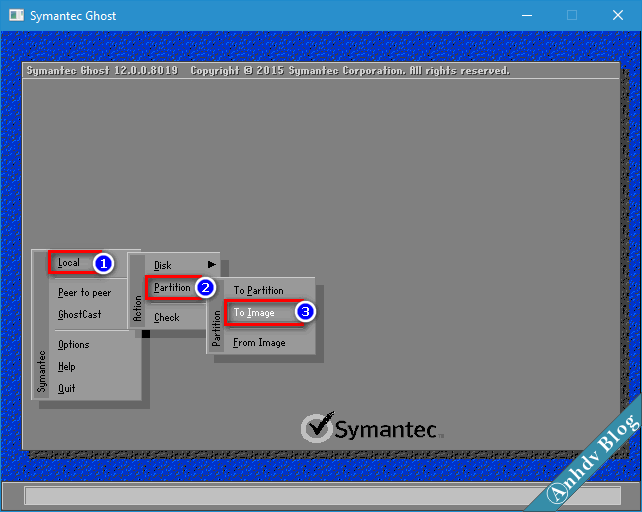
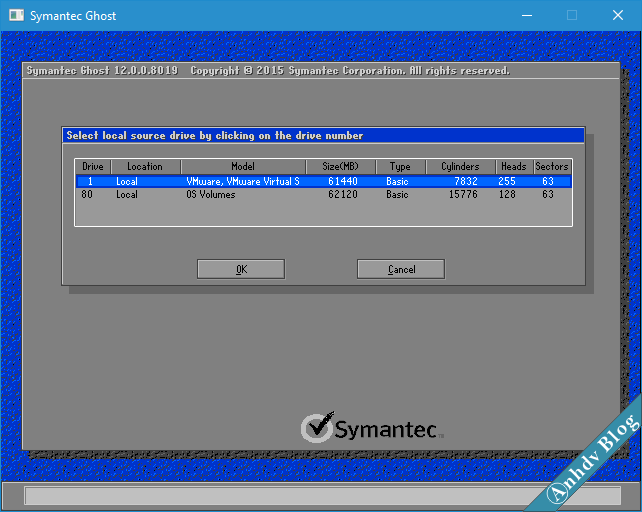
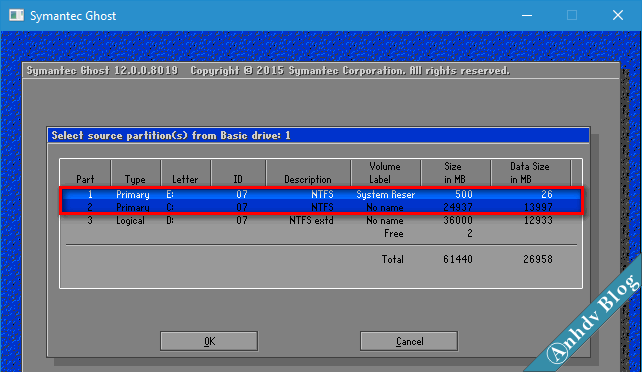
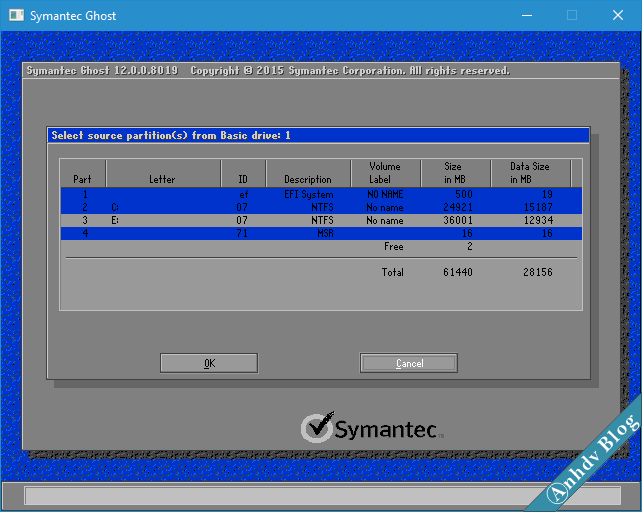

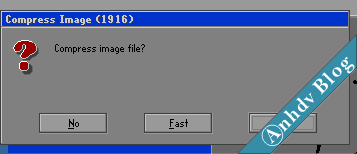












![Bộ cài Windows 10 1909 Pro tối ưu, mượt và ổn định [AIO ISO] Windows 10 Pro 1909 ISO 2 in 1 V2 anhdv](https://anh-dv.com/wp-content/uploads/2020/09/Windows-10-Pro-1909-ISO-2-in-1-Anhdv-V2-100x70.jpg)

